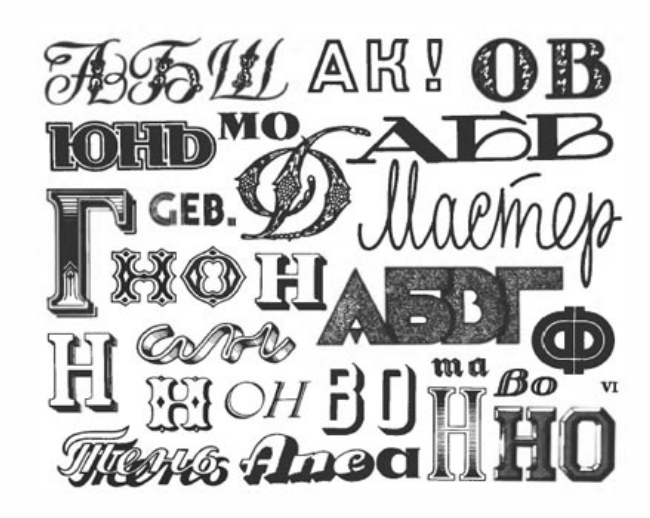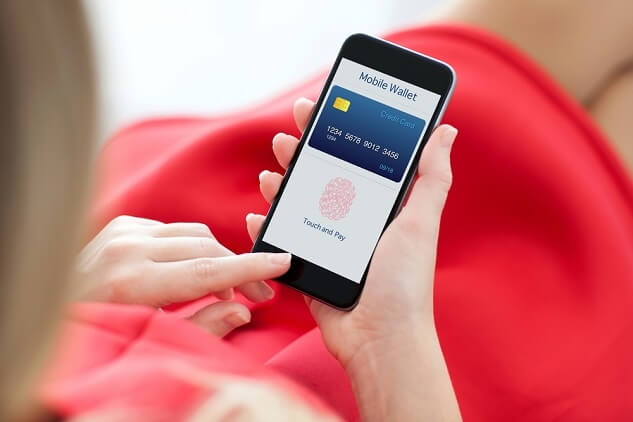Наверное все помнят как делали свою первую подпись, как расписывались в паспорте, как ставили свою подпись в загсе, как исписывали тетрадки и каллиграфически выводили буковку за буковкой. Трепетное и незабываемое впечатление. Мы это прошли когда-то, но тогда не было интернета, подписи подсматривали у учителей, находили в книгах и в газетах.
А кто-то только пытается найти свой стиль, создать красивую креативную подпись на всю жизнь и также выводит на листочке автографы?!
Вашему вниманию предлагаю обзор сервисов, которые облегчат поиск в создании оригинальной личной подписи.
Сервис для создания собственной личной подписи

5 простых шагов и вы сможете сделать креативную подпись без большого труда.
Заходим на сервис, включаем переводчик в браузере или нажимаем на иконку ![]() в выпадающем меню отмечаем русский язык. Выбираем окно с надписью Создание с помощью нашего шаг за шагом мастера. Нажимаем Начало.
в выпадающем меню отмечаем русский язык. Выбираем окно с надписью Создание с помощью нашего шаг за шагом мастера. Нажимаем Начало.
- Вводим имя и фамилию латинскими буквами. Нажимаем Следующий шаг. Все ваша подпись готова. На следующих шагах идет настройка подписи.
- Выбираем стиль шрифта и наблюдаем за изменением росписи.
- Выбираем и отмечаем размер шрифта.
- Устанавливаем наклон шрифта , определяем вариант с каким наклоном ваша подпись будет смотреться эффектно.
- Выбираем цвет текста и цвет фона, обратите внимание, что бы стояла галочка для выбора прозрачного фона.


Генератор рукописных подписей и надписей
Сервис для создания надписей, огромный выбор инструментов и большой полет для фантазии. Но нас интересует создание личной рукописной, каллиграфической красивой подписи.

В левом меню на вкладке "Надписи" выбираем:
Плавные каллиграфические
- Первый этап — вводим инициалы и нажимаем Далее.
- Второй этап — смотрим примеры росписи, отмечаем стиль шрифта.
- Третий этап — выбираем цвет и размер шрифта, можно включить обводку.
Нажимаем Сохранить как и сохраняем файл в формате PNG. Подпись генерируется на прозрачном фоне.

Рукописные шрифты
Отмечаем шрифт, выбираем размер и цвет шрифта, вводим свои ФиО или Заглавную букву имени и фамилию и нажимаем Сгенерировать.

Генератор подписей онлайн: создать бесплатно подпись онлайн
Еще один сервис, где возможно потренироваться и сохранить подпись на компьютер. Воспользуемся генератором подписей онлайн. Регистрироваться там не нужно. Заходим на сервис по ссылке >>>

- В нужные поля вставляем инициалы, отчество не обязательно, я к примеру генерировала свое имя и отчество, но отчество внесла в графу "Фамилия". Нажимаем кнопку "Подобрать подпись".

- Ждем пока сервис генерирует подписи, выбираем понравившийся вариант, стрелочкой перелистываем слайдер с изображениями.

Генератор подписи онлайн по имени и фамилии
Если вам нужен вариант подписи как образец, нажимаем по картинке правой кнопкой мышки, в меню выбираем Сохранить картинку как и сохраняем картинку на компьютер в формате png.

Нужна картинка как анимация следуем по инструкции ниже.
Настройка анимации на сервисе " Генератор подписи онлайн"
- Нажимаем на гаечный ключик и попадаем в меню настроек, настраиваем анимацию на свой вкус. Тут можно запустить анимацию нажав на черный треугольничек и остановить ее прокрутку, чтобы настроить другие настройки- на вопрос "Повторять отрисовку?" отметить "Нет".
- Настраиваем скорость рисования, выбираем толщину текста, отмечаем цвет, так же можно сделать подпись на фоне. В окне "Выбор фона" нажимаем левой кнопкой мыши и выбираем прозрачный фон или картинку
Если все понравилось, нажимаем "Сохранить анимацию", ждем пока создастся файл, в окне браузера появится значок ![]() ( Всплывающее окно в Chrome заблокировано), в Яндекс браузере в правом углу находим такой значок
( Всплывающее окно в Chrome заблокировано), в Яндекс браузере в правом углу находим такой значок ![]() . Многие бояться скачивать, когда в браузере окна заблокированы, но в Chrome дается объяснение, привожу цитату:
. Многие бояться скачивать, когда в браузере окна заблокированы, но в Chrome дается объяснение, привожу цитату:
Браузер Chrome автоматически блокирует всплывающие окна (при этом в адресной строке появляется значок Всплывающие окна заблокированы). Эту функцию можно отключить. Если всплывающие окна заблокированы в настройках, но все равно открываются, вероятно, на вашем компьютере установлено вредоносное ПО. Как изменить настройки для определенного сайта Не все всплывающие окна ‒ это реклама или спам. Некоторые надежные веб-сайты просто показывают в них контент. Как разрешить сайту показывать всплывающие окна Запустите браузер Chrome. Откройте страницу, на которой заблокированы всплывающие окна. Нажмите на значок Всплывающие окна заблокированы в адресной строке. Выберите ссылку на нужное всплывающее окно.

Нажимаем на значок в окне браузера, перед вами откроется окно, жмем по ссылке, картинка откроется в новом окне браузера и сохраняем файл как gif картинку.
Пиктограмма с сердечком позволяет загрузить подпись в раздел "Галерея" и над картинкой появятся кнопки социальных сетей, что дает возможность поделиться подписью в социальных сетях.

Генератор электронной рукописной и анимационной личной подписи

С помощью онлайн-инструментов на сервисе можно за пару простых и понятных шагов создать пользовательскую электронную подпись, легко сгенерировать рукописную роспись для использования в электронных письмах, на веб-сайтах, блогах, форумах, PDF, Word, Docs и т.д.
Минус сервиса, подписи создаются на латыни.

Будь вместе с Я Блоггер